解答win7登录界面如何更改
- 2018-11-20 09:54:00 分类:win7
win7系统已经伴随我们很长时间了,我们对其操作也比较熟练。但是对于一些小设置还是有点不太解。比如,如何更改win7登录界面。这个界面很少人去更改,今天小编就偷偷告诉你更改方法,你马上就会变得与众不同啦。
在这个追逐个性化的年代,我们每次开机进入电脑登录界面,都要面对着同一张蓝色的背景图片,久而久之就会比较乏味。其实我们有可以更改开机登录界面的方法哦。下面以win7为例,我给大家介绍一下更改方法
1、按下快捷键win+R。打开运行窗口
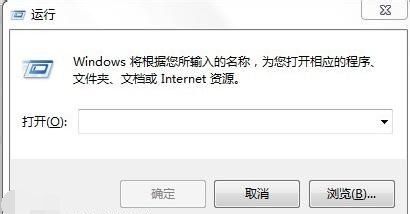
登录界面示例1
2、在其中输入Regedit。就打开了传说中的注册表了。然后在注册表中选择。选择的顺序依次是:HKEY_LOCAL_MACHINE\SOFTWARE\Microsoft\Windows\CurrentVersion\Authentication\LogonUI\Background。然后就会出现如下图最右边的样子。

登录界面示例2
3、然后右击第二个,如下图1.注意:有些电脑中没有第二个,那就按照图中新建一个,类型和名字都得一样,再进行修改。点击第一个选项,修改。
然后将你的数字从0改成1,其他的不要动。点确定,关掉注册表即可。如下图2.
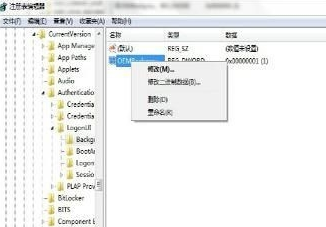
win7示例3
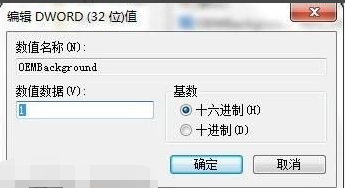
win7登录界面示例4
4、打开“我的电脑”,进入C盘。依次进入:C:\Windows\System32\oobe然后,新建一个文件夹,名字为info,如图。

win7示例5
5、点开你新建的这个info文件夹。再在这里面新建一个文件夹,名字为“Backgrounds”,然后打开这个“Backgrounds“文件夹。注意:这儿有有些电脑这个info文件夹以及这个backgrounds文件本来就存在,那就不用新建了,直接放入一张与你电脑屏幕分辨率差不多的图,注意是得jpg或者jpeg的格式,不能是动态图,大小不能超过200KB。改成图中的名字。
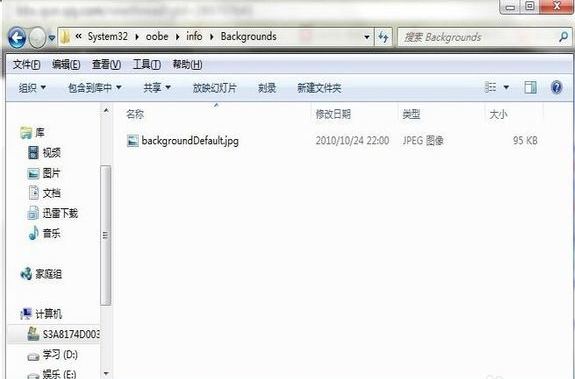
更改win7界面示例6
6、验证图片效果。这儿有个快捷键,就是win+L。然后就会出现登录界面。如果图片成功显示就成功了,如果不成功,就是你图片格式,大小或者分辨率的问题了。

登录界面示例7
以上就是win7登录界面的修改方法了,你学会了吗